 No guia de hoje, vamos abordar como recuperar dados de um disco rígido externo LaCie – não importa qual modelo exato você tenha, pode ser um Rugged, d2, 5big ou um Porsche Design. Vamos explicar o que você pode fazer em casa com as ferramentas certas e também falar sobre outras opções caso a situação exija ajuda especializada.
No guia de hoje, vamos abordar como recuperar dados de um disco rígido externo LaCie – não importa qual modelo exato você tenha, pode ser um Rugged, d2, 5big ou um Porsche Design. Vamos explicar o que você pode fazer em casa com as ferramentas certas e também falar sobre outras opções caso a situação exija ajuda especializada.
Recuperação de Dados do Drive LaCie em Resumo
A recuperação de dados do disco LaCie não precisa ser complicada. Quer você tenha excluído acidentalmente alguns arquivos importantes ou seu disco LaCie não apareça no Explorador de Arquivos, desde que seu computador o detecte, você tem um caminho a seguir.
A primeira coisa a verificar é se o Windows realmente consegue ver a unidade – não no Explorador de Arquivos, mas na Gerenciamento de Disco. Você ficaria surpreso com quantas vezes a unidade está ali, apenas invisível porque perdeu seu sistema de arquivos ou foi desconectada no meio de uma transferência.
Veja como verificar:
- Clique com o botão direito do mouse no botão Iniciar e clique em Gerenciamento de Disco. Aguarde um momento.
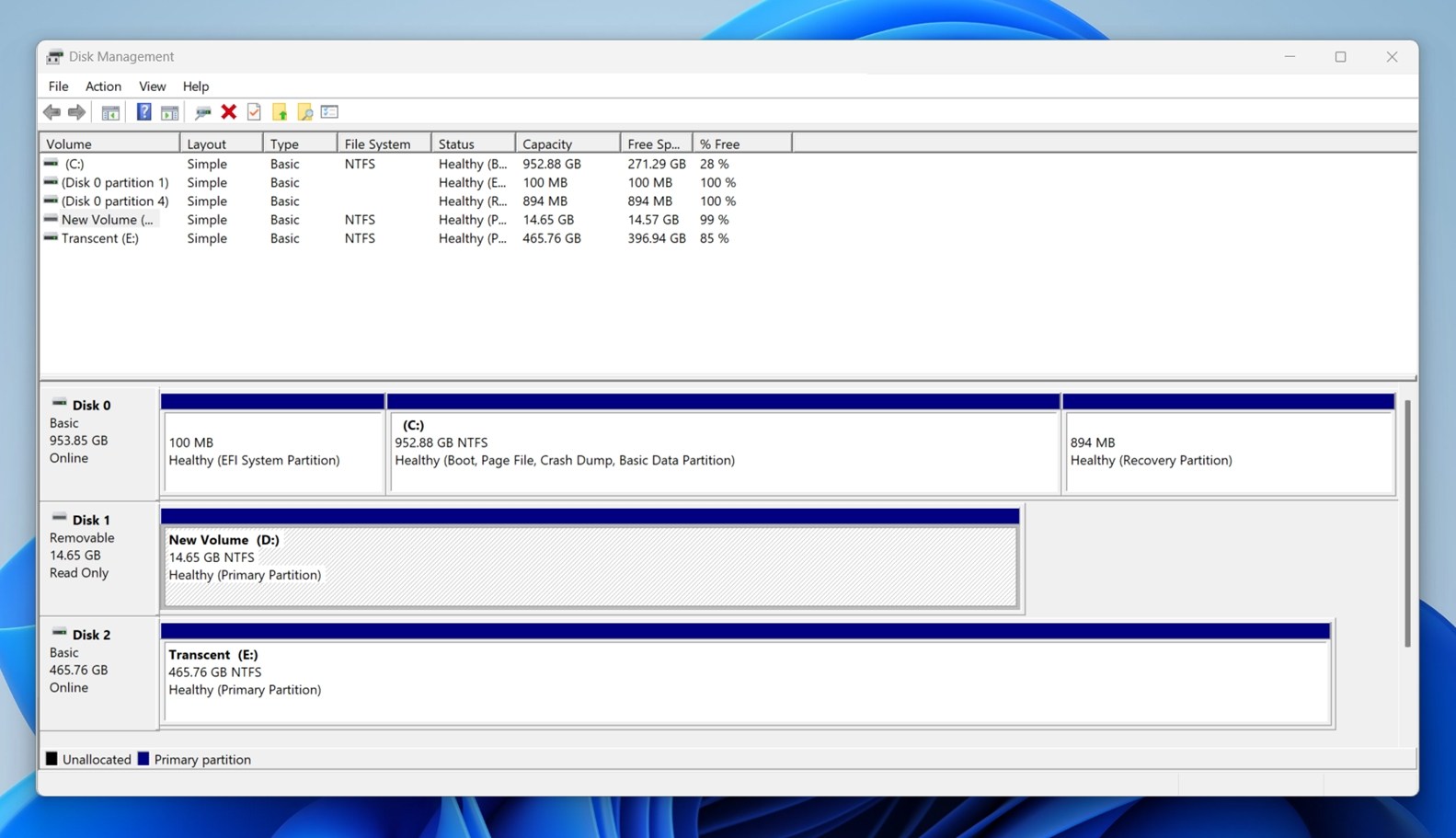
- Você verá uma lista de todos os dispositivos de armazenamento conectados à sua máquina. Se o seu disco LaCie estiver funcionando no nível de hardware, você verá um novo disco aparecer lá (provavelmente algo como Disco 2 ou Disco 3).
- O que você quer verificar aqui é o tamanho. Digamos que seu disco Rugged seja de 4TB – você deve ver algo próximo a isso, mesmo se o espaço estiver marcado como Não alocado ou RAW. Isso ainda é uma vitória. Significa que o sistema reconhece o disco e a recuperação de software ainda é uma opção.
Se nada aparecer, é quando as coisas ficam mais difíceis, mas não necessariamente é fim de jogo. Há algumas coisas que você pode tentar, mas não vamos nos adiantar.
Como Recuperar Dados de um Disco Rígido LaCie
Vamos para a parte prática – como realmente recuperar dados de um disco rígido LaCie. Vamos te guiar por três métodos comprovados.
Método 1:Software de Recuperação de Dados
Vamos começar com uma abordagem faça-você-mesmo para realizar a recuperação de dados em um disco rígido LaCie. Como já dissemos, desde que a unidade seja detectada no Gerenciamento de Disco, você pode tentar escaneá-la com software de recuperação de dados.
Para mostrar como isso funciona na prática, vamos passar pelo processo usando Disk Drill, uma ferramenta que temos utilizado em dezenas de testes, e tem se mostrado consistentemente confiável, especialmente com drives externos como LaCie.
| Vantagens Deste Método |
| Pode escanear unidades mesmo se o sistema de arquivos estiver ausente (marcado como RAW ou não alocado) |
| Layout simples com visualizações de arquivos e filtros |
| Suporta backups byte-a-byte (permite criar uma imagem de disco para escanear em vez de estressar uma unidade com falhas) |
| Lida com muitos cenários de recuperação LaCie – arquivos excluídos, unidades formatadas, partições perdidas |
| Útil para NTFS, exFAT, HFS+, e mais – ótimo se sua unidade LaCie foi usada em ambos macOS e Windows |
| Permite filtrar por tipo de arquivo, classificar por chances de recuperação ou buscar pelo nome |
| Histórico comprovado |
Siga estas etapas para recuperar dados do seu disco rígido LaCie usando o Disk Drill:
- Baixar e instale o Disk Drill em um drive diferente.
- Abra o aplicativo e selecione seu disco rígido LaCie.
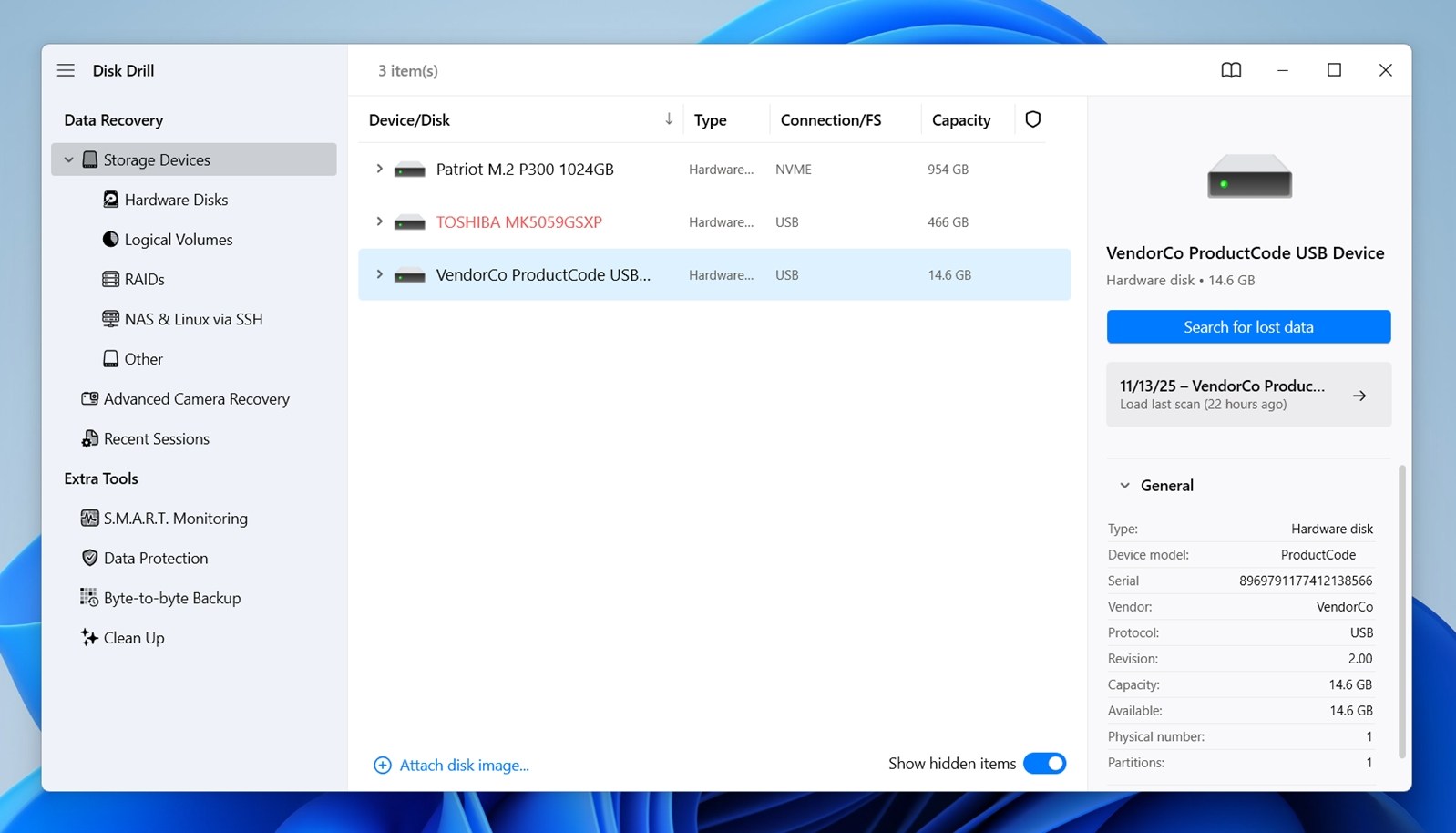
- Clique em Procurar dados perdidos. Se ele perguntar qual modo de varredura usar, escolha Varredura Universal – esta opção executa todos os tipos de varredura disponíveis em uma única passada.
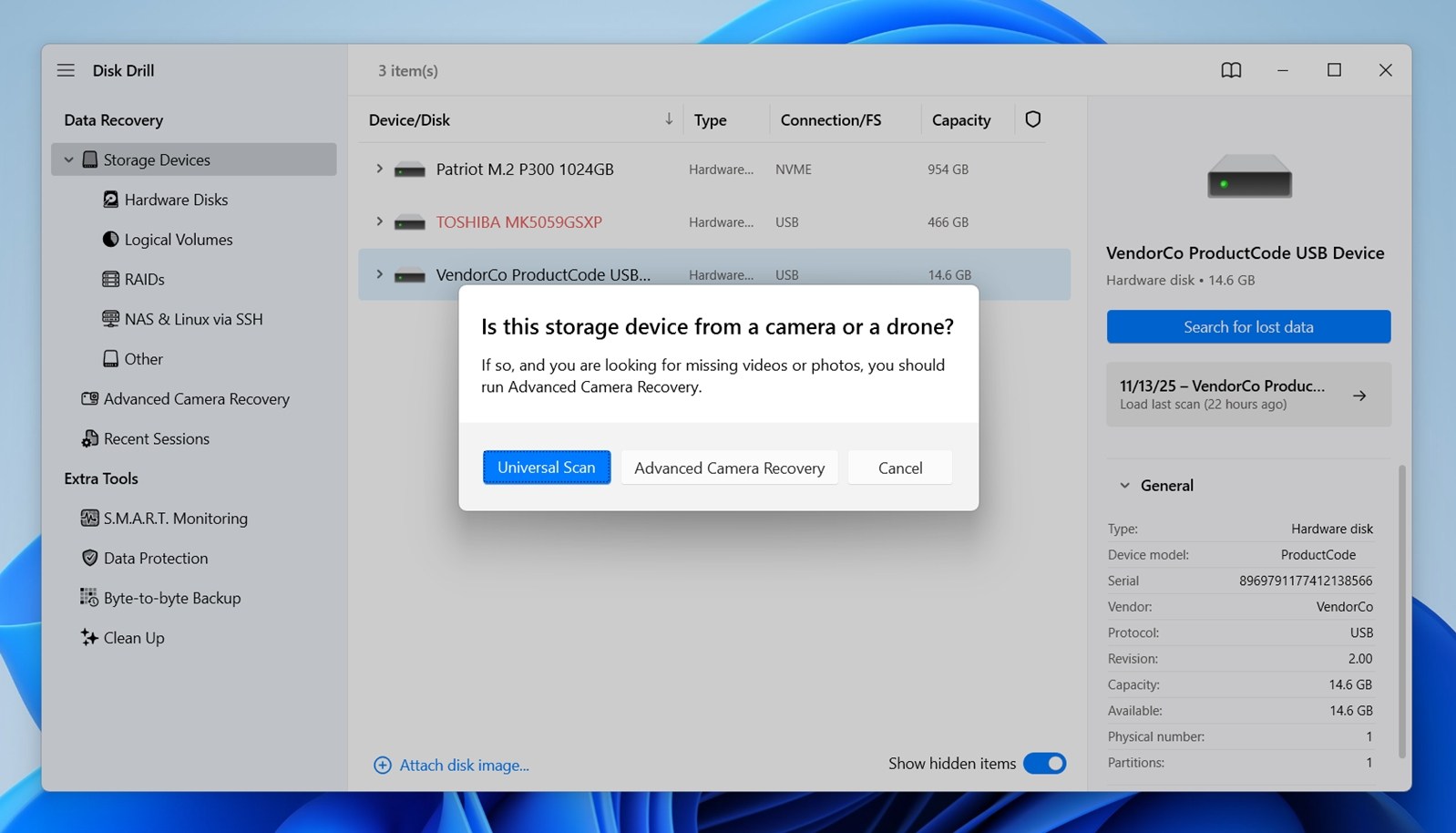
- Clique em Revisar itens encontrados assim que o Disk Drill terminar de escanear seu disco rígido LaCie. Alternativamente, clique em Recuperar tudo para recuperar tudo imediatamente.
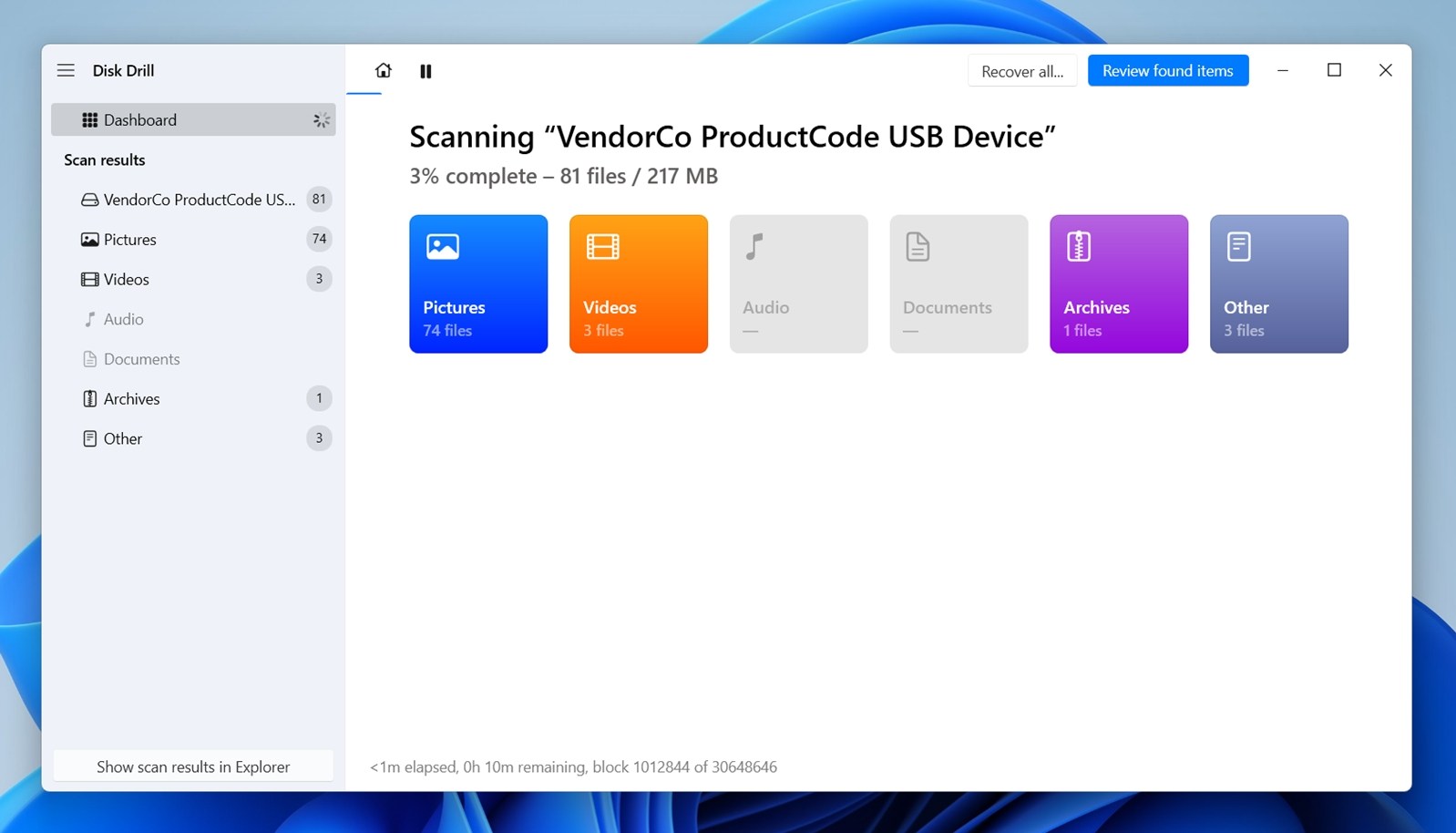
- Os resultados serão organizados em algumas seções: Apagados ou Perdidos, Existentes e Reconstruídos.
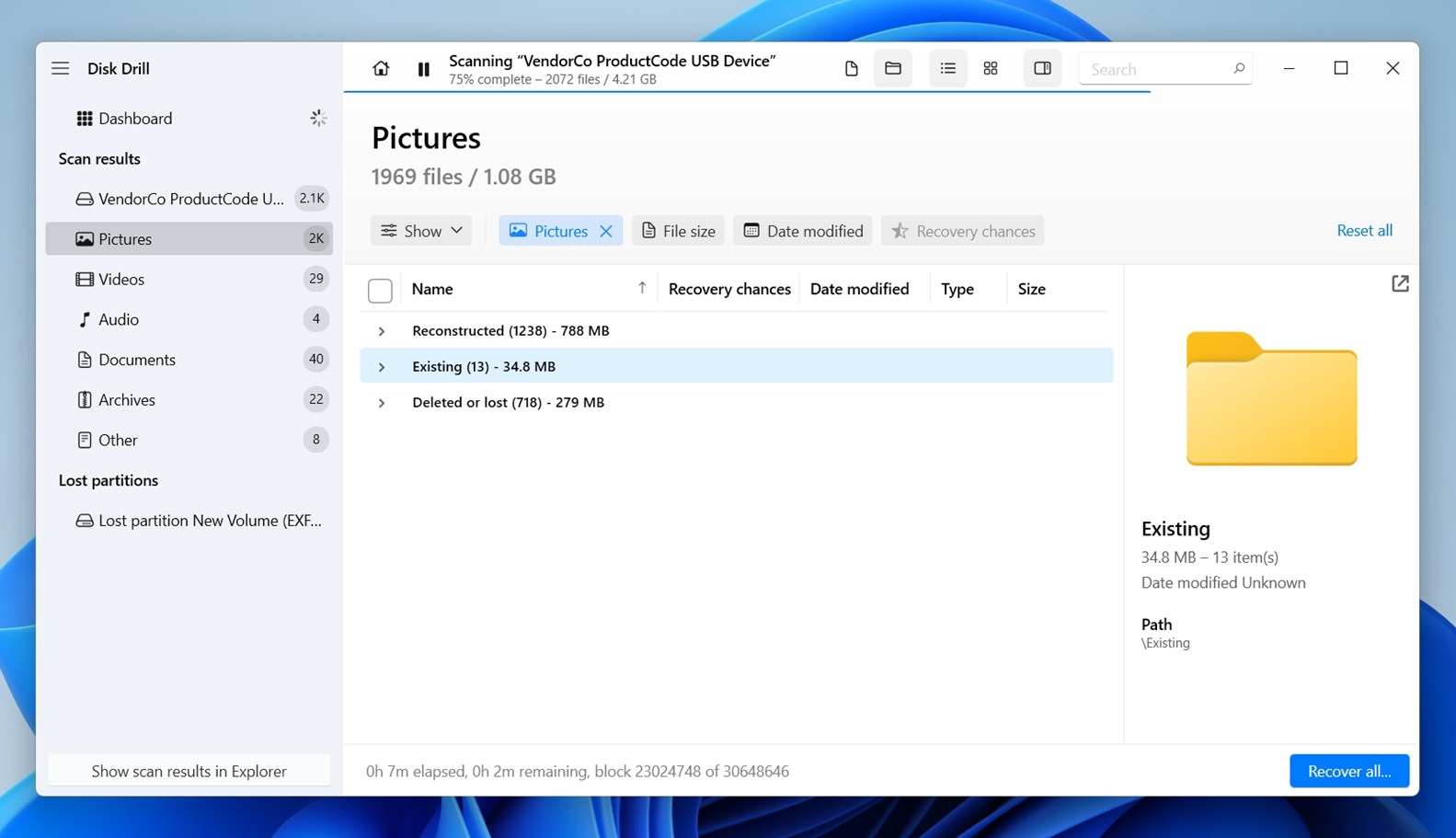
“Apagados ou Perdidos” inclui arquivos que foram removidos ou perdidos devido à formatação (estes geralmente ainda têm nomes e estruturas de pasta).
“Existentes” mostra arquivos que tecnicamente ainda estão no drive, mas podem não ser acessíveis normalmente.
“Reconstruídos” contém arquivos que o Disk Drill encontrou apenas pela assinatura (ele os identificou com base em padrões internos específicos de cada tipo de arquivo. Cada formato tem uma assinatura binária única). - Clique em qualquer arquivo para visualizá-lo – o Disk Drill mostrará uma miniatura para imagens, permitirá que você reproduza vídeos e até mesmo abra documentos.
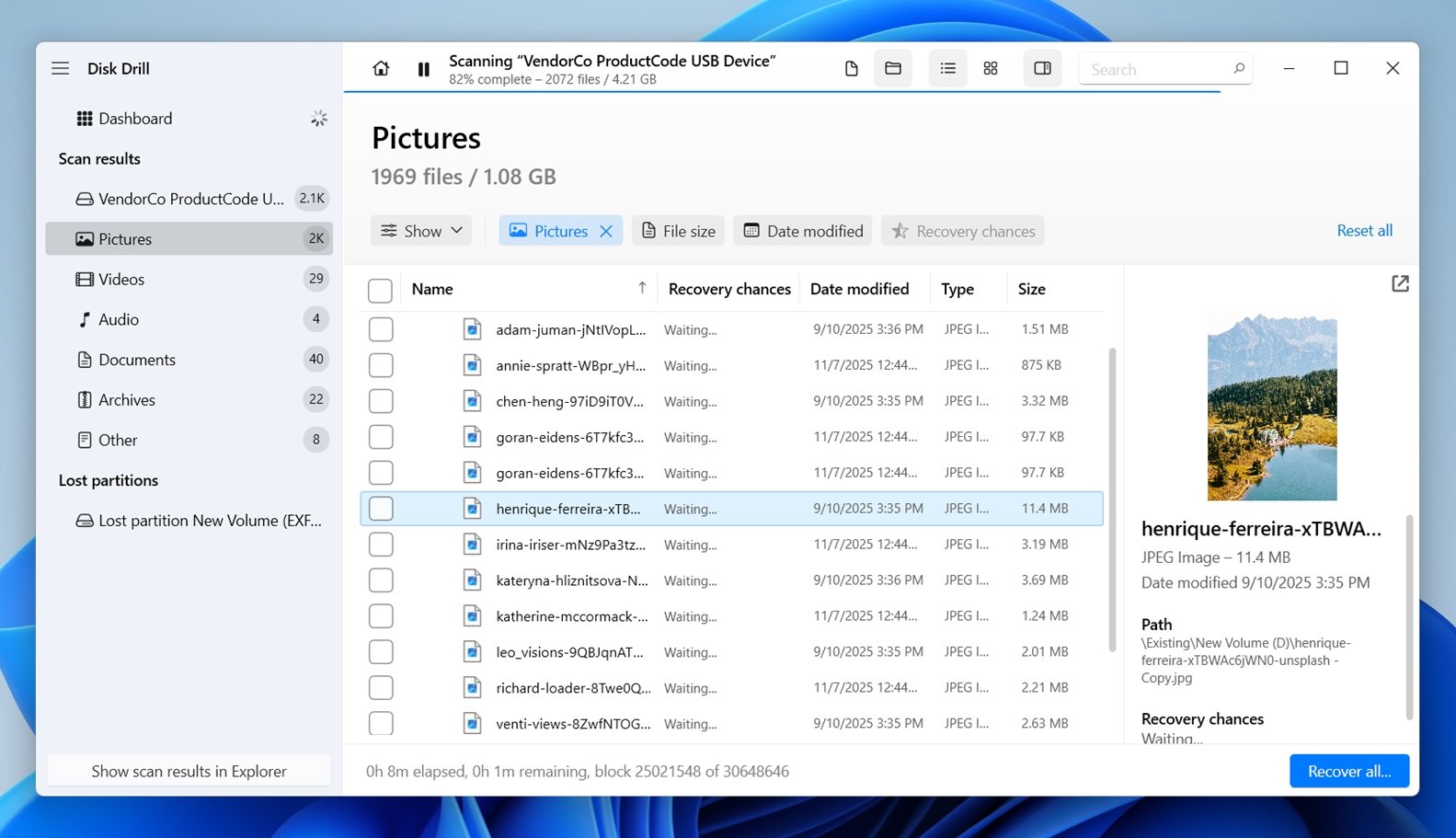 Isso ajuda a confirmar que o arquivo está intacto antes de você clicar em recuperar. Se um vídeo reproduzir suavemente ou um documento carregar sem erro na visualização, isso é um sinal certo de que o arquivo está 100% legível e será restaurado sem problemas.
Isso ajuda a confirmar que o arquivo está intacto antes de você clicar em recuperar. Se um vídeo reproduzir suavemente ou um documento carregar sem erro na visualização, isso é um sinal certo de que o arquivo está 100% legível e será restaurado sem problemas. - Marque quais arquivos você gostaria de recuperar do drive LaCie. Clique em Recuperar quando estiver pronto.
- Como um passo final, você será solicitado a escolher onde deseja salvar os arquivos recuperados.
 Escolha um local diferente do seu drive LaCie – use seu disco interno ou outro externo. O Disk Drill realmente alertará você se tentar salvar no mesmo drive. Clique em Próximo e deixe o processo de recuperação ocorrer.
Escolha um local diferente do seu drive LaCie – use seu disco interno ou outro externo. O Disk Drill realmente alertará você se tentar salvar no mesmo drive. Clique em Próximo e deixe o processo de recuperação ocorrer.
O Disk Drill também inclui recursos extras que podem ser incrivelmente úteis durante a recuperação de dados do disco rígido LaCie. Uma ferramenta de destaque é o Backup Byte-to-Byte, que permite criar uma imagem completa do disco LaCie setor a setor. Isto é extremamente útil se o seu disco começar a desconectar aleatoriamente, ficar muito lento para responder ou se você suspeitar que ele pode estar falhando. Em vez de continuar a escanear um disco frágil diretamente, você pode escanear a imagem de backup com segurança, sem adicionar mais desgaste. Outro recurso incorporado que vale a pena ativar é o Monitoramento S.M.A.R.T.. Ele acessa os indicadores de saúde internos do disco para alertá-lo caso as coisas estejam indo na direção errada. Não resolve o problema, mas dá um aviso prévio antes da falha, o que pode fazer toda a diferença em alguns casos.
Método 2:Serviço de Recuperação de Dados com Garantia
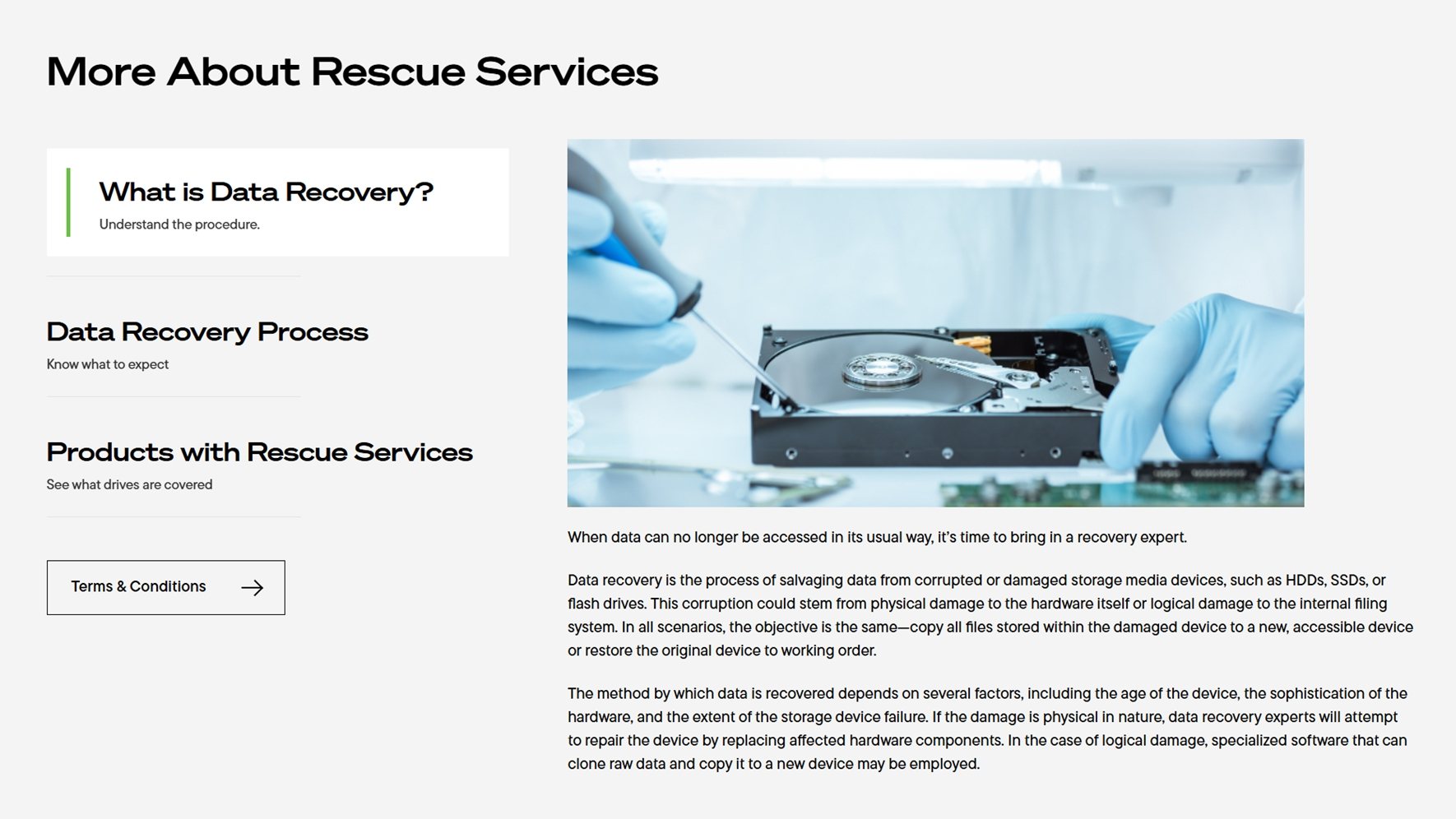
Se o seu drive LaCie não está aparecendo, ou pior, está fazendo barulho, superaquecendo, ou completamente morto, é aqui que a abordagem faça-você-mesmo normalmente acaba. Quando o drive está fisicamente danificado ou o controlador integrado falha, o software não vai ajudar. Mas se o seu drive LaCie ainda estiver na garantia, você pode não precisar pagar do próprio bolso. É aqui que Serviços de Recuperação de Dados Rescue LaCie entra.
| Vantagens deste Método |
| Ideal para unidades que não aparecem de jeito nenhum, têm problemas mecânicos ou sofreram danos físicos |
| Os serviços de recuperação de dados Rescue frequentemente vêm integrados com novos discos LaCie, então você pode já estar coberto sem custo adicional |
| Laboratórios de recuperação podem contornar controladores com falha, ler pratos danificados e acessar áreas que as ferramentas de software não conseguem alcançar |
| Se a recuperação funcionar, seus arquivos voltam em uma nova unidade externa criptografada |
| Ferramentas e equipamentos profissionais podem recuperar dados além do que o software de consumidor pode fazer |
LaCie, uma marca da Seagate, inclui cobertura opcional ou incorporada de recuperação de dados com muitos de seus discos. Você frequentemente encontrará isso impresso direto na caixa (algo como “Inclui Plano de Resgate de 3 Anos”). Se o seu disco for qualificado, você pode solicitar uma recuperação através do portal oficial da Seagate, enviar o dispositivo e deixar que os especialistas da empresa cuidem do resto. O serviço inclui diagnósticos, tentativas completas de recuperação e, se bem-sucedido, seus dados são devolvidos em um disco externo seguro.
Ainda melhor, se você estiver coberto pelo plano Rescue, não há custo extra para a própria recuperação. Você não paga pelo sucesso ou fracasso; a tentativa de recuperação está incluída no plano de proteção. Pessoas que passaram por isso relataram altas taxas de sucesso, mesmo em casos onde o disco estava sem resposta ou completamente ilegível em casa.
Não tem certeza se ainda está na garantia? Verifique agora no Site da Seagate.
Para fazer uma reclamação sobre sua garantia, entre em contato com a equipe Seagate Warranty & Technical Support para iniciar o processo.
Método 3:Serviço de Recuperação de Dados Sem Garantia
Se sua garantia já expirou, nada impede que você ainda obtenha ajuda, especialmente se os arquivos forem muito importantes para perder. Muitos usuários recuperam dados de discos LaCie com sucesso usando serviços de recuperação de dados de terceiros, mesmo sem um Plano de Resgate ativo. Por exemplo, Centro de Recuperação de Dados. Este serviço de recuperação de dados cobre todas as principais marcas e fabricantes de discos rígidos, incluindo Recuperação de dados da Seagate.
| Vantagens desse Método |
| Você pode recuperar dados de drives LaCie muito depois de o plano Rescue original expirar |
| Ideal para discos mortos, ruídos de clique, caixas danificadas ou controladores USB/Thunderbolt com falha |
| Rugged, d2, Porsche Design, 2big, 5big e configurações NAS – todos cobertos por especialistas familiarizados com o hardware LaCie/Seagate |
| Útil ao lidar com arrays RAID, discos criptografados ou múltiplos discos falhados de uma única configuração |
| Muitos laboratórios oferecem uma avaliação gratuita e uma cotação clara antes do compromisso |
Aqui está uma visão geral rápida de como esse processo seria:
- Clique Iniciar Recuperação .

- Preencha a ordem de serviço com todas as suas informações.

- Envie a ordem de serviço e despache seu disco.

Após a conclusão da recuperação, seus dados serão devolvidos a você em um dispositivo de armazenamento saudável, pronto para ser restaurado.
Software e Utilitários Úteis de Recuperação LaCie (Integrados + Oficiais)
Antes de terminarmos, queremos mencionar algumas outras ferramentas que podem ser úteis. Não são ferramentas para recuperar arquivos diretamente do seu drive LaCie, mas podem ajudar a trazer o drive de volta ao funcionamento ou descartar problemas de hardware antes que você assuma o pior.
Estas incluem algumas utilidades internas do Windows e ferramentas oficiais da Seagate, empresa-mãe da LaCie.
Método 1:CheckDisk
Uma que muitas pessoas já conhecem é CheckDisk, que pode ser uma ferramenta surpreendentemente útil nas primeiras etapas do reparo do disco rígido LaCie. Está integrada ao Windows e é projetada para verificar o sistema de arquivos e corrigir erros que possam impedir o funcionamento adequado do disco.
Recomendamos sempre executar o CHKDSK (ou qualquer ferramenta de reparo semelhante) depois de concluir a recuperação de dados, e não antes. A razão é simples: ferramentas como CHKDSK são projetadas para corrigir problemas no sistema de arquivos, mas a forma como fazem isso pode, às vezes, piorar a recuperação de dados. Portanto, a menos que seus dados já estejam seguros, adie a execução.
Siga estas etapas para executar o CheckDisk no seu disco rígido LaCie:
- Clique com o botão direito Iniciar e clique em Terminal (Admin) . Se você estiver usando o Windows 10, clique em Windows PowerShell (Administrador) em vez disso.

- Digite
chkdsk *: /r. Substitua * pela letra da unidade LaCie. Pressione Entrar.
Método 2:SeaTools para Windows
SeaTools para Windows é uma ferramenta de diagnóstico oficial desenvolvida pela Seagate e também funciona com unidades LaCie (já que LaCie é uma marca da Seagate). Não é uma ferramenta de recuperação, mas é extremamente útil quando você está tentando descobrir se o problema é com o hardware da unidade.
Veja como você pode usá-lo:
- Faça o download do SeaTools diretamente deSite oficial da Seagate.
- Depois de instalar e abrir o programa, ele mostrará uma lista de todos os drives conectados ao seu computador.
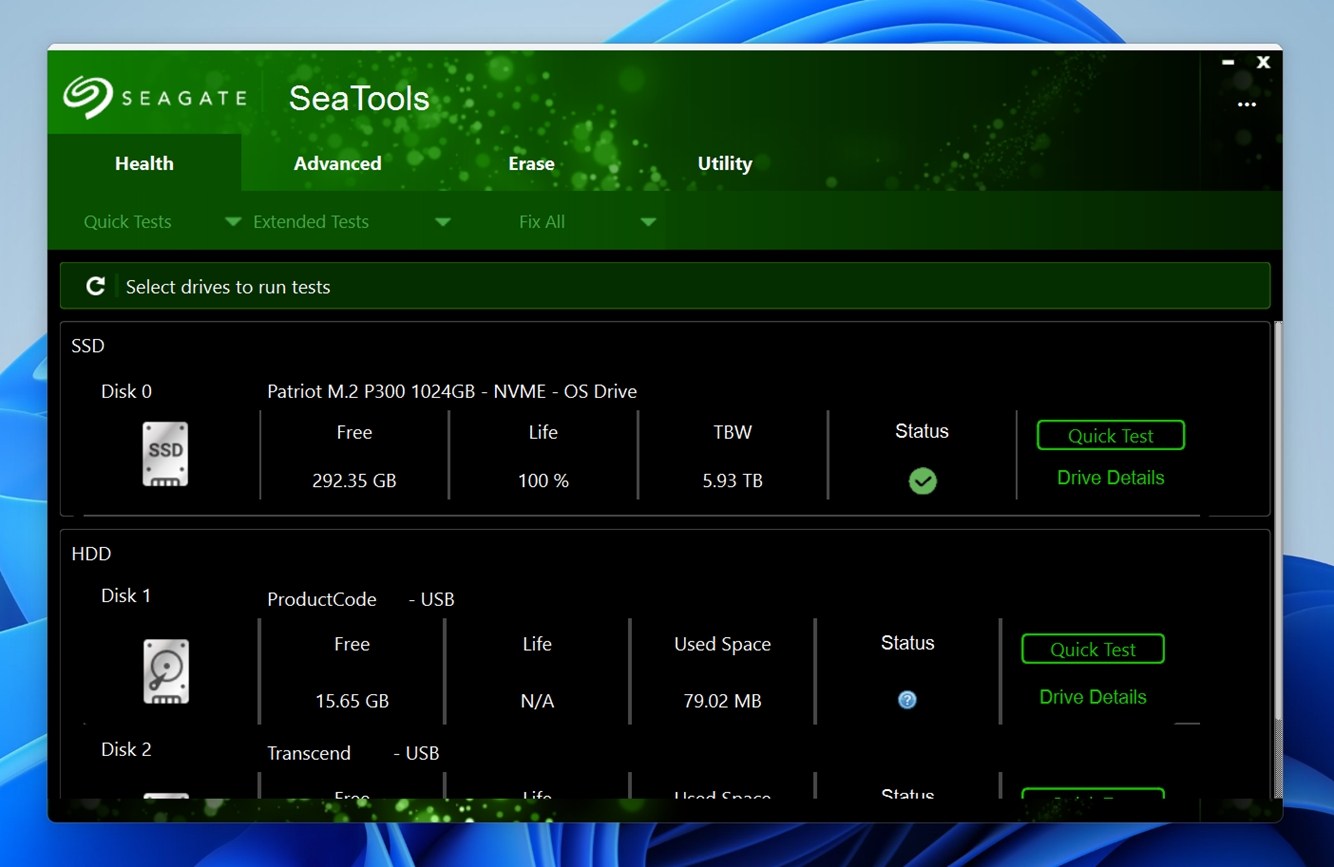
- Você identificará seu LaCie pelo tamanho, número do modelo ou caminho do dispositivo. Se o SeaTools mostrar uma marca de seleção verde ao lado do drive, isso é um bom sinal: a ferramenta pode se comunicar com o hardware.
- Para executar um teste, selecione seu drive LaCie na lista. Em seguida, vá ao menu Tests e escolha entre alguns diagnósticos diferentes:
Teste Genérico Longo. Esta é a verificação profunda. Ela checa a superfície da unidade setor por setor em busca de problemas de leitura e instabilidade. Isso leva tempo, especialmente em unidades maiores, mas é a sua melhor chance de identificar desgaste sério ou áreas com falhas.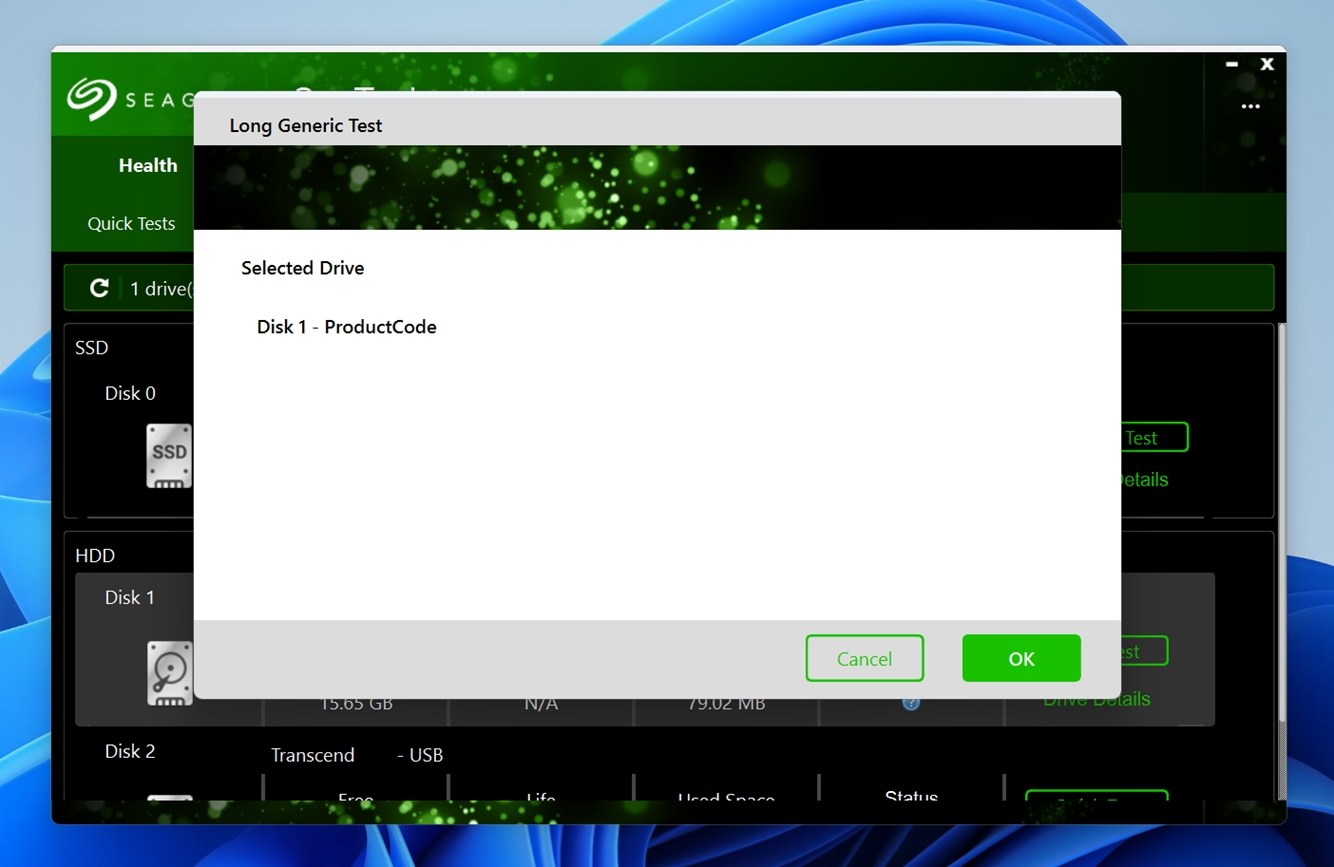
Teste Genérico Curto (2 minutos). Uma opção muito mais rápida que lhe dá um teste básico de leitura passar/falhar. Não é tão minucioso, mas funciona bem quando você quer uma verificação rápida.
Se o teste for concluído e mostrar um PASS, então é provável que seu drive esteja em boas condições no nível de hardware. Se falhar ou congelar durante o teste, isso é normalmente um sinal de alerta – setores defeituosos, cabeças instáveis ou problemas de firmware podem estar envolvidos. Nesse caso, pare de usar o drive imediatamente e considere realizar uma imagem com uma ferramenta de byte a byte ou contatar um laboratório de recuperação.
Você também pode explorar opções extras como Informações do Disco para verificar os atributos S.M.A.R.T., o número de horas de uso e a versão do firmware. Essas estatísticas ajudam a diagnosticar falhas silenciosas e padrões de desgaste, especialmente em discos LaCie envelhecidos.
Método 3:Victoria SSD/HDD
Outra ferramenta que vale a pena conhecer é a Victoria. Ela é frequentemente útil quando seu drive LaCie apresenta sinais de setores defeituosos, aqueles pequenos setores do disco que se tornam ilegíveis ao longo do tempo devido ao desgaste, perda de energia ou impacto físico. Esses setores são um dos avisos mais comuns de que o drive está se degradando, e a Victoria oferece uma visão detalhada de quão grave a situação está por baixo da superfície.
Veja como usar Victoria para recuperar um disco rígido externo LaCie:
- Baixar e inicie Victoria.
- Na inicialização, certifique-se de que seu drive LaCie está selecionado na lista de dispositivos. Você verá o nome do modelo, capacidade, versão do firmware e status atual.

- Clique na aba Test & Repair no topo. É aqui que estão todas as ferramentas de diagnóstico e reparo superficiais.
- Pressione o botão Scan para iniciar uma varredura na superfície.
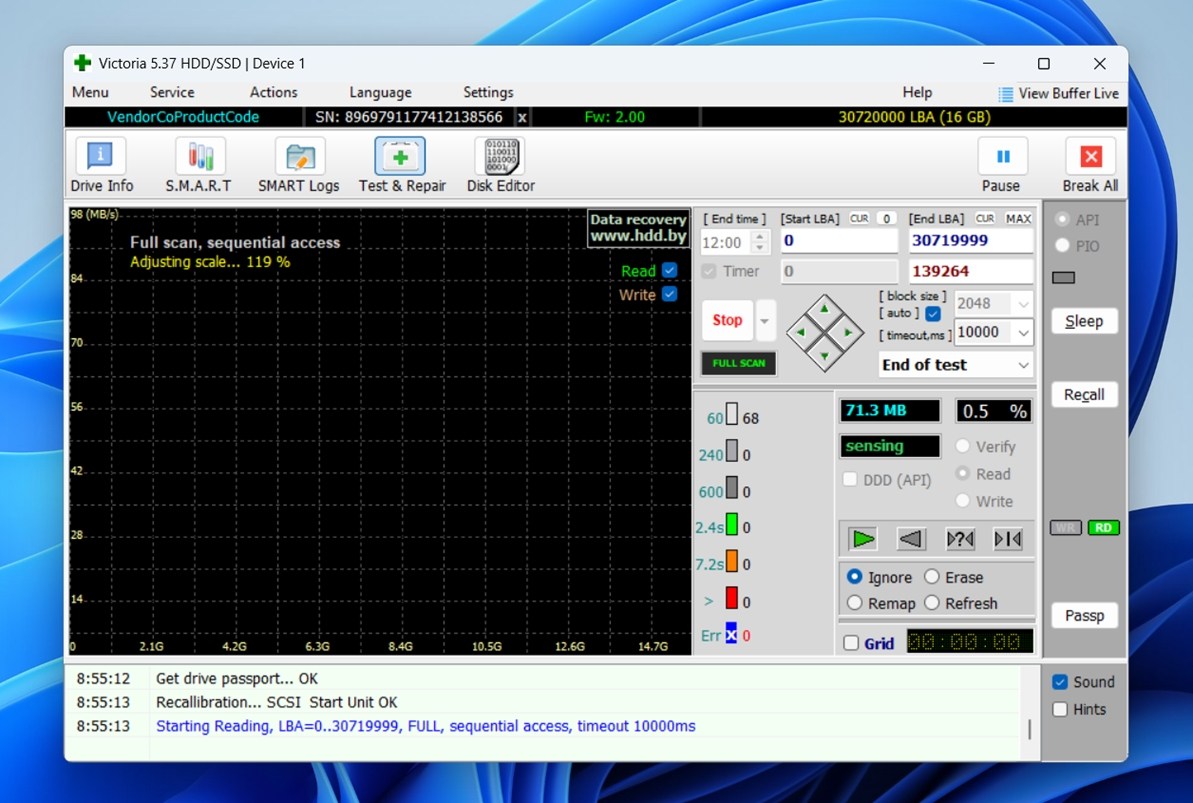 O programa começará imediatamente a verificar setor por setor e exibirá os resultados em uma grade ao vivo. Blocos verdes = setores saudáveis (tempos de leitura normais). Amarelo ou laranja = setores lentos (fracos ou instáveis). Blocos vermelhos = ilegíveis (setores danificados que falharam completamente).
O programa começará imediatamente a verificar setor por setor e exibirá os resultados em uma grade ao vivo. Blocos verdes = setores saudáveis (tempos de leitura normais). Amarelo ou laranja = setores lentos (fracos ou instáveis). Blocos vermelhos = ilegíveis (setores danificados que falharam completamente).
Quando a verificação terminar:
- Se você ver principalmente verde com alguns pontos amarelos espalhados, o drive ainda é utilizável, mas você deve ficar de olho nele. Esse nível de degradação sugere envelhecimento, e é melhor usá-lo como um backup secundário do que como armazenamento ativo.
- No entanto, se blocos vermelhos começarem a aparecer em aglomerados, isso é um problema muito maior. Provavelmente você está lidando com uma falha física. Nesse caso, evite escrever mais nada no drive e considere fazer uma imagem dele imediatamente ou enviá-lo para uma recuperação profissional.
Método 4:Formate a Unidade
E, claro, sempre há o método de formatação. Depois de recuperar seus dados com sucesso, a formatação é geralmente a maneira mais rápida de trazer um disco LaCie de volta ao pleno funcionamento.
O que isso faz é apagar o sistema de arquivos existente e configurar uma nova estrutura limpa que o seu sistema operacional possa ler e escrever sem erros. Isso não repara danos físicos, mas resolve problemas como corrupção, sistemas de arquivos RAW e partições que não montam corretamente.
Como isso apagará seus dados, certifique-se de recuperar o máximo de dados possível antecipadamente. Se você for forçado a formatar primeiro, ainda poderá realizar recuperação de dados após a formatação às vezes.
Siga estas etapas para formatar seu disco rígido LaCie:
- Clique com o botão direito Iniciar e clique Gerenciamento de Disco .

- Clique com o botão direito no volume do seu disco rígido LaCie e clique Formatar .

- Certifique-se de que Realizar uma formatação rápida está marcado e clique OK .

- Clique em OK novamente.
Ainda tem dúvidas? Certifique-se de verificar a seção de Perguntas Frequentes abaixo. E se você estiver lidando com algo incomum ou sua situação não for abordada, sinta-se à vontade para nos deixar um comentário. Adoraríamos ouvir você e ajudar da maneira que pudermos.
Perguntas Frequentes
- Se for um problema lógico, como exclusão acidental de arquivos, uma partição corrompida, um sistema de arquivos RAW ou até um volume formatado por engano, você está com sorte. Nesses casos, o disco ainda está funcional fisicamente e o software de recuperação de dados (como Disk Drill ou R-Studio) pode escanear o disco e recuperar os arquivos perdidos. Você pode nem precisar reparar nada além do sistema de arquivos.
- Mas se o problema for relacionado ao hardware, como o disco não girar, desconectar-se aleatoriamente ou fazer clicando ou sons de rangido, a recuperação fica muito mais complicada. Isso significa que você está lidando com possíveis falhas na cabeça de leitura/escrita, danos na PCB ou falha nos pratos. Você não conseguirá "consertar" isso em casa, e até mesmo laboratórios de recuperação profissionais não podem prometer uma recuperação completa.
- Se o seu drive LaCie veio com o plano Rescue ou a garantia inclui. Muitos drives externos Seagate/LaCie incluem uma tentativa de recuperação em laboratório sem custo adicional. Se o dano estiver coberto pelo plano, o que geralmente inclui falha mecânica, dano acidental (dependendo da região/termos), ou outros cenários inesperados de perda de dados.
- Se a falha estiver dentro do território de serviço (região/país) e você seguiu as instruções do fabricante (parou de usar o drive imediatamente). O plano pode ter exclusões (como uso indevido, abertura não autorizada ou desastre natural), então certifique-se de que seu caso se qualifica.




